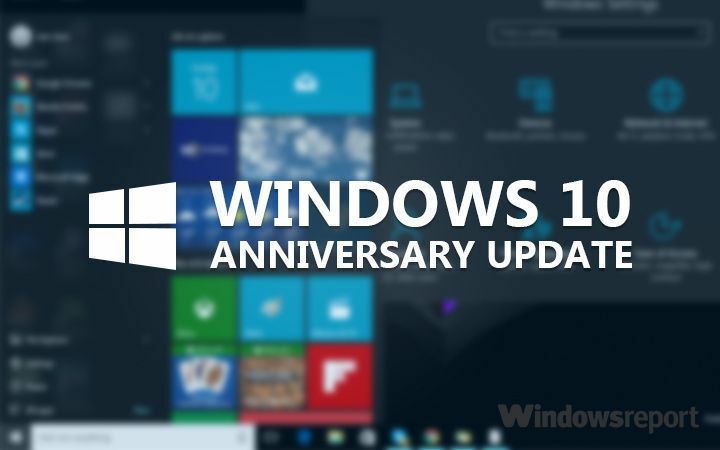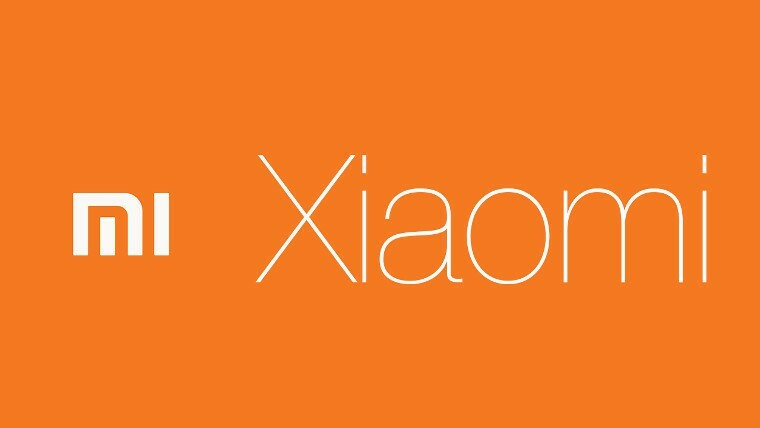Ce logiciel maintiendra vos pilotes opérationnels, vous protégeant ainsi des erreurs informatiques courantes et des pannes matérielles. Vérifiez tous vos pilotes maintenant en 3 étapes faciles :
- Télécharger DriverFix (fichier de téléchargement vérifié).
- Cliquez sur Lancer l'analyse pour trouver tous les pilotes problématiques.
- Cliquez sur Mettre à jour les pilotes pour obtenir de nouvelles versions et éviter les dysfonctionnements du système.
- DriverFix a été téléchargé par 0 lecteurs ce mois-ci.
5 méthodes pour résoudre les problèmes de raccourci du Centre d'action
- Assurez-vous que le raccourci Action Center est activé
- Exécuter SFC et DISM
- Vérifiez l'éditeur de stratégie de groupe
- Utiliser le tweak de registre
- Réinitialiser votre PC aux paramètres d'usine
Windows 10 a apporté de nombreuses nouveautés à l'interface Windows standard. L'une des caractéristiques est Centre d'action où toutes les notifications et options importantes sont facilement accessibles en un clic. Cependant, certains utilisateurs ont signalé que le raccourci Action Center manquait à son emplacement habituel dans la zone de notification.
Nous nous sommes assurés de faire la lumière sur ce problème et avons recherché des solutions qui devraient vous aider à le résoudre.
Comment récupérer le raccourci Action Center dans Windows 10 ?
1. Assurez-vous que le raccourci Action Center est activé
Tout d'abord, confirmons que le raccourci Action Center dans la zone de notification est activé. Vous l'avez peut-être désactivé par erreur ou une mise à jour l'a fait à votre insu.
D'un autre côté, certains utilisateurs ont signalé que l'option manquait dans le menu "Activer ou désactiver les icônes du système". Si c'est le cas, passez au suivant
Voici comment activer le raccourci Action Center dans les paramètres système :
- Appuyez sur la touche Windows + I pour ouvrir Paramètres.
- Choisir Personnalisation.
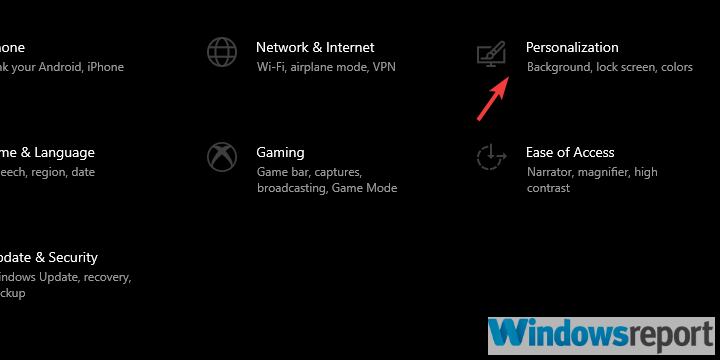
- Sélectionner Barre des tâches du volet de gauche.
- Cliquer sur Activer ou désactiver les icônes système.
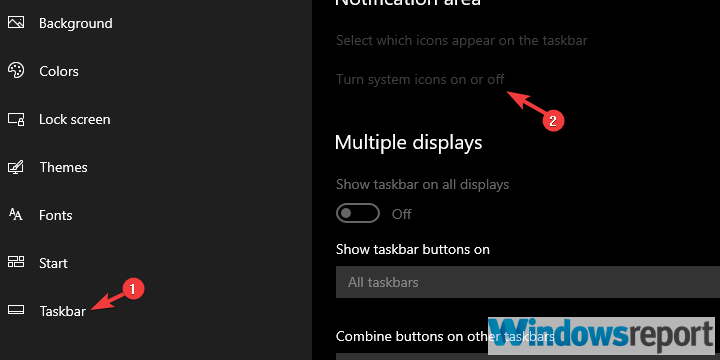
- Assurez-vous que le UNECentre d'action icône est activée.
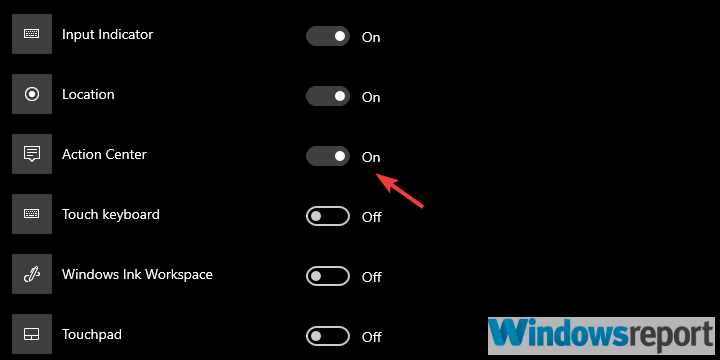
- LIRE AUSSI: La mise à jour d'avril de Windows 10 désactive les notifications pendant le jeu
2. Exécuter SFC et DISM
Si une fonction système intégrée est manquante, il est probable que certains des les fichiers système sont corrompus ou incomplets. Cela peut arriver pour diverses raisons, mais notre principal suspect est une mise à jour Windows. Il n'est pas rare que des mises à jour casser certaines fonctionnalités du système.
Si cela se produit, vous pouvez compter sur Vérificateur de fichiers système et Maintenance et gestion des images de déploiement utilitaires. Ceux-ci sont intégrés et vous pouvez les exécuter via l'invite de commande élevée. En outre, ils fonctionnent mieux lorsqu'ils sont exécutés en succession.
Voici comment exécuter à la fois SFC et DISM :
- Dans la barre de recherche Windows, tapez cmd. Faites un clic droit sur Invite de commandes et exécutez-le en tant qu'administrateur.
- Dans la ligne de commande, tapez sfc/scannow et appuyez sur Entrée.
-
Une fois terminé, tapez la commande suivante et appuyez sur Entrée après chaque :
- DISM /en ligne /Cleanup-Image / ScanHealth

- DISM /En ligne /Cleanup-Image /RestoreHealth
- DISM /en ligne /Cleanup-Image / ScanHealth
- Une fois la procédure terminée, redémarrez votre PC.
3. Vérifiez l'éditeur de stratégie de groupe
Il existe plusieurs façons de contrôler les fonctionnalités du système et en plus de l'accès habituel via l'interface utilisateur. L'une des options pour les utilisateurs avancés est la stratégie de groupe, utilisée pour réguler toutes les fonctionnalités importantes du système à des fins de sécurité.
- LIRE AUSSI: Comment installer l'éditeur de stratégie de groupe sur Windows 10 Home
Et c'est là que vous pouvez également limiter l'accès des autres utilisateurs à Action Center. C'est pourquoi nous vous suggérons d'inspecter ces options pour savoir si le raccourci Action Center y est désactivé.
Voici ce que vous devez faire :
- Dans la barre de recherche Windows, tapez Stratégie de groupe, et ouvrir Modifier la stratégie de groupe.
- Développer à Configuration utilisateur > Modèles d'administration > Menu Démarrer et barre des tâches.
- Dans le volet de droite, faites un clic droit sur le "Supprimer les notifications et le centre d'action” réglage et choisissez Éditer.
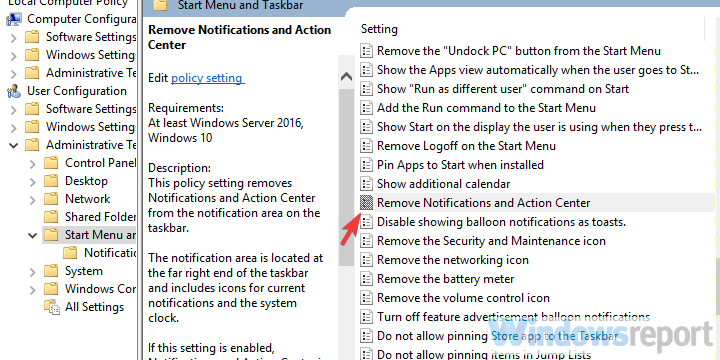
- Activez le paramètre et confirmez les modifications.
- Redémarrez votre ordinateur.
4. Utiliser le tweak de registre
Si le Centre d'action est activé dans Éditeur de stratégie de groupe, nous devrons nous tourner vers le Registre. Apparemment, c'était la solution la plus fructueuse pour la majorité des utilisateurs concernés. Cependant, nous vous déconseillons fortement de vous mêler du Registre si vous ne savez pas qui vous êtes exactement
Dans ce cas, nous vous suggérons d'accéder à l'Éditeur du Registre et d'activer le Centre de notifications (Centre d'action) s'il est désactivé.
Suivez ces étapes pour le faire :
- Dans la barre de recherche Windows, tapez regedit et ouvrez regedit dans la liste des résultats.
- Dans la barre d'adresse, copiez-collez le chemin suivant et appuyez sur Entrer:
- HKEY_CURRENT_USER\Software\Policies\Microsoft\WindowsExplorer
- Cliquez avec le bouton droit sur la zone vide dans le volet de droite et choisissez Nouveau > Valeur DWORD (32 bits).
- Nommez le DWORD Désactiver le centre de notification, définissez sa valeur sur 1 et enregistrez-la.
- LIRE AUSSI: 5 outils pour surveiller les modifications du registre sous Windows
5. Réinitialiser votre PC aux paramètres d'usine
En fin de compte, si vous ne parvenez toujours pas à récupérer le raccourci Action Center dans la zone de notification, nous vous suggérons de réinitialiser votre système aux paramètres d'usine. Avec cette approche, vous pourrez conserver vos fichiers tout en résolvant les problèmes système possibles qui ont causé cette erreur.
Néanmoins, nous suggérons toujours sauvegarde de vos données de la partition système, au cas où quelque chose tournerait mal.
- LIRE AUSSI: Correctif complet: réinitialisation d'usine de Windows 10 bloquée
Voici comment réinitialiser votre PC aux paramètres d'usine :
- presseTouche Windows + Ipour convoquer leParamètresapplication.
- Ouvrez leMise à jour et sécuritésection.
- SélectionnerRécupérationdu volet de gauche.
- En dessous de "Réinitialiser ce PC”, cliquez sur Commencer.
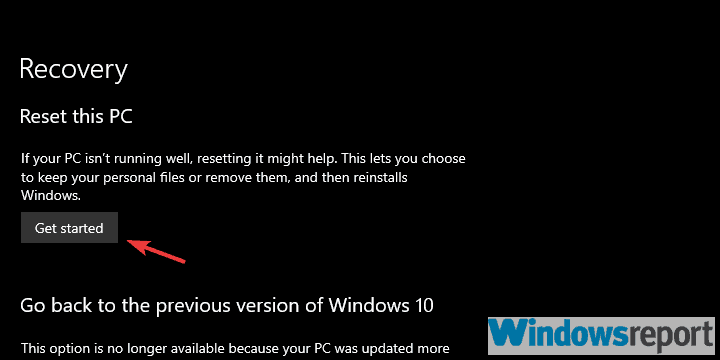
Et avec cette étape, nous pouvons conclure. Si vous avez des solutions alternatives à ce problème, soyez si gentil et partagez-les avec nous dans la section commentaires ci-dessous.
HISTOIRES CONNEXES QUE VOUS DEVRIEZ CONSULTER :
- Win10 Action Center affiche désormais la progression du téléchargement de l'application Store et du jeu
- Google Chrome prend désormais en charge les notifications Windows 10 Action Center
- Comment désactiver les notifications sonores dans Windows 10, 8.1